Sustituya un switch IP o cambie el uso de los switches IP de MetroCluster existentes
 Sugerir cambios
Sugerir cambios


Es posible que deba sustituir un switch con errores, actualizar o degradar un switch, o cambiar el uso de switches IP de MetroCluster existentes.
Este procedimiento se aplica cuando se utilizan switches validados por NetApp. Si utiliza switches compatibles con MetroCluster, consulte al proveedor de switches.
"Active el registro de la consola" antes de realizar esta tarea.
Este procedimiento admite las siguientes conversiones:
-
Cambiando el proveedor del switch, el tipo o ambos. El nuevo conmutador puede ser el mismo que el antiguo cuando un conmutador ha fallado, o puede cambiar el tipo de conmutador (actualizar o degradar el conmutador).
Por ejemplo, para expandir una configuración IP de MetroCluster de una configuración individual de cuatro nodos mediante controladoras AFF A400 y switches BES-53248 a una configuración de ocho nodos mediante controladoras AFF A400, debe cambiar los switches a un tipo compatible para la configuración porque los switches BES-53248 no se admiten en la nueva configuración.
Si desea reemplazar un interruptor fallido por el mismo tipo de interruptor, solo debe reemplazar el interruptor fallido. Si desea actualizar o degradar un conmutador, debe ajustar dos switches que se encuentren en la misma red. Hay dos switches en la misma red cuando se conectan a un enlace entre switches (ISL) y no se encuentran en el mismo sitio. Por ejemplo, la Red 1 incluye IP_SWITCH_A_1 e IP_SWITCH_B_1, y la Red 2 incluye IP_SWITCH_A_2 e IP_SWITCH_B_2, como se muestra en el diagrama siguiente:
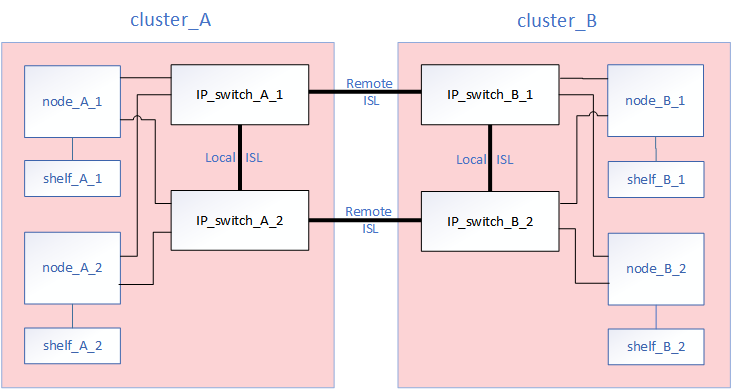
Si reemplaza un conmutador o actualiza a diferentes conmutadores, puede preconfigurar los conmutadores instalando el firmware del conmutador y el archivo RCF. -
Convierta una configuración de IP de MetroCluster en una configuración de IP de MetroCluster mediante switches MetroCluster de almacenamiento compartido.
Por ejemplo, si tiene una configuración IP MetroCluster regular con controladoras AFF A700 y desea volver a configurar MetroCluster para conectar las bandejas NS224 a los mismos switches.
-
Si desea añadir o quitar bandejas en una configuración de IP de MetroCluster mediante switches IP de MetroCluster de almacenamiento compartido, siga los pasos de "Añadir bandejas a una IP de MetroCluster mediante switches MetroCluster de almacenamiento compartido"
-
Es posible que la configuración IP de MetroCluster ya se conecte directamente a bandejas NS224 o a switches de almacenamiento dedicados.
-
A continuación se muestra un ejemplo de hoja de datos para convertir una configuración de IP de MetroCluster en una configuración de almacenamiento compartido conectando dos bandejas NS224 con los switches existentes.
Definiciones de hoja de trabajo:
-
Configuración existente: El cableado de la configuración de MetroCluster existente.
-
Nueva configuración con NS224 bandejas: La configuración de destino donde los switches se comparten entre el almacenamiento y MetroCluster.
Los campos resaltados en esta hoja de trabajo indican lo siguiente:
-
Verde: No es necesario cambiar el cableado.
-
Amarillo: Debe mover los puertos con la misma configuración o con otra diferente.
-
Azul: Puertos que son conexiones nuevas.
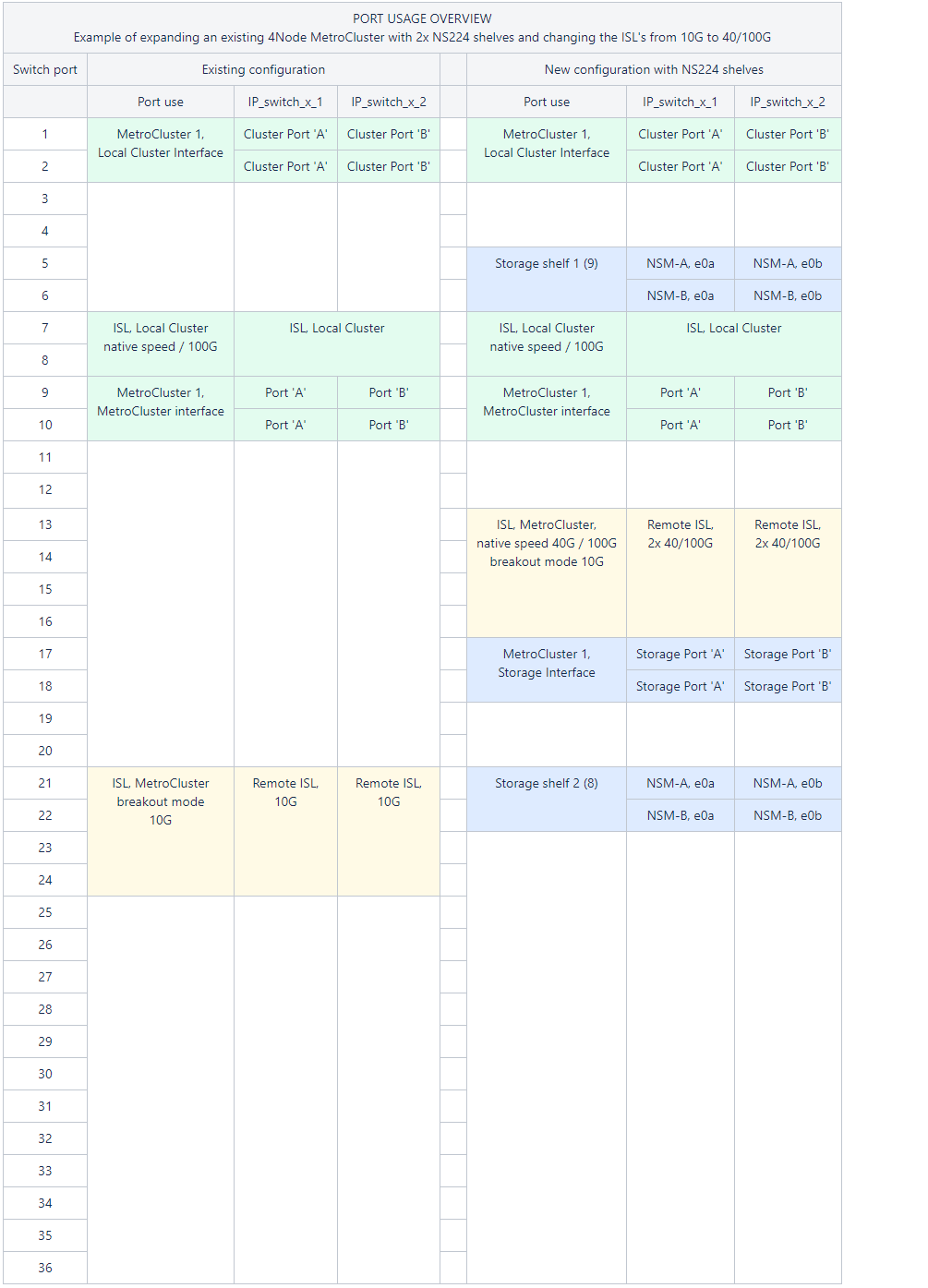
-
Compruebe el estado de la configuración.
-
Compruebe que la MetroCluster esté configurada y en modo normal de cada clúster:
metrocluster showcluster_A::> metrocluster show Cluster Entry Name State ------------------------- ------------------- ----------- Local: cluster_A Configuration state configured Mode normal AUSO Failure Domain auso-on-cluster-disaster Remote: cluster_B Configuration state configured Mode normal AUSO Failure Domain auso-on-cluster-disaster -
Compruebe que el mirroring está habilitado en cada nodo:
metrocluster node showcluster_A::> metrocluster node show DR Configuration DR Group Cluster Node State Mirroring Mode ----- ------- -------------- -------------- --------- -------------------- 1 cluster_A node_A_1 configured enabled normal cluster_B node_B_1 configured enabled normal 2 entries were displayed. -
Compruebe que los componentes de MetroCluster sean los mismos en buen estado:
metrocluster check runcluster_A::> metrocluster check run Last Checked On: 10/1/2014 16:03:37 Component Result ------------------- --------- nodes ok lifs ok config-replication ok aggregates ok 4 entries were displayed. Command completed. Use the "metrocluster check show -instance" command or sub-commands in "metrocluster check" directory for detailed results. To check if the nodes are ready to do a switchover or switchback operation, run "metrocluster switchover -simulate" or "metrocluster switchback -simulate", respectively.
-
Compruebe que no hay alertas de estado:
system health alert show
-
-
Configure el nuevo interruptor antes de instalarlo.
Si está reutilizando los interruptores existentes, vaya a. Paso 4.
Si está actualizando o degradando los switches, debe configurar todos los switches de la red. Siga los pasos de la sección Configuración de los switches IP del "Instalación y configuración de IP de MetroCluster."
Asegúrese de aplicar el archivo RCF correcto para switch _A_1, _A_2, _B_1 o _B_2. Si el nuevo conmutador es el mismo que el antiguo, deberá aplicar el mismo archivo RCF.
Si actualiza o degrada un conmutador, aplique el último archivo RCF admitido para el nuevo conmutador.
-
Ejecute el comando Port show para ver información acerca de los puertos de red:
network port show-
Modifique todas las LIF del clúster para deshabilitar la reversión automática:
network interface modify -vserver <vserver_name> -lif <lif_name> -auto-revert false
-
-
Desconecte las conexiones del interruptor antiguo.
Solo se desconectan las conexiones que no estén utilizando el mismo puerto en las configuraciones nuevas y antiguas. Si utiliza switches nuevos, debe desconectar todas las conexiones. Quite las conexiones en el siguiente orden:
-
Desconecte las interfaces del clúster local
-
Desconecte los ISL del clúster local
-
Desconecte las interfaces IP de MetroCluster
-
Desconecte los ISL de MetroCluster
En el ejemplo [port_usage_worksheet], los interruptores no cambian. Los ISL de MetroCluster se reubican y deben desconectarse. No es necesario desconectar las conexiones marcadas en verde en la hoja de trabajo.
-
-
Si está utilizando interruptores nuevos, apague el interruptor antiguo, retire los cables y retire físicamente el interruptor antiguo.
Si está reutilizando los interruptores existentes, vaya a. Paso 6.
No conecte el cable a los nuevos interruptores excepto a la interfaz de administración (si se utiliza). -
Configure los conmutadores existentes.
Si ya ha configurado previamente los switches, puede omitir este paso.
Para configurar los switches existentes, siga los pasos para instalar y actualizar el firmware y los archivos RCF:
-
Conecte los cables de los interruptores.
Puede seguir los pasos de la sección Cableando los conmutadores IP en "Instalación y configuración de IP de MetroCluster".
Conecte los cables de los interruptores en el siguiente orden (si es necesario):
-
Conecte los cables ISLs al sitio remoto.
-
Conecte el cable de las interfaces IP de MetroCluster.
-
Cablee las interfaces del clúster local.
-
Los puertos utilizados pueden ser diferentes de los del switch antiguo si el tipo de switch es diferente. Si va a actualizar o cambiar a una versión anterior de los switches, realice NO el cableado de los ISL locales. Solo conecte los cables de los ISL locales si va a actualizar o cambiar a una versión anterior de los switches de la segunda red, y los dos switches de un sitio son del mismo tipo y cableado.
-
Si va a actualizar Switch-A1 y Switch-B1, debe realizar los pasos 1 a 6 para los switches Switch-A2 y Switch-B2.
-
-
-
Finalice el cableado del clúster local.
-
Si las interfaces del clúster local están conectadas a un switch:
-
Conecte los cables de los ISL del clúster local.
-
-
Si las interfaces del clúster local están NOT conectadas a un switch:
-
Utilice la "Migrar a un entorno de clúster de NetApp conmutado" procedimiento para convertir un clúster sin switches en un clúster con switches. Utilice los puertos indicados en "Instalación y configuración de IP de MetroCluster" O los archivos de cableado RCF para conectar la interfaz del clúster local.
-
-
-
Encienda el interruptor o los interruptores.
Si el nuevo interruptor es el mismo, encienda el nuevo interruptor. Si está actualizando o degradando los interruptores, encienda ambos interruptores. La configuración puede funcionar con dos switches diferentes en cada centro hasta que se actualice la segunda red.
-
Repita para comprobar que la configuración de MetroCluster sea correcta Paso 1.
Si va a actualizar o a cambiar a una versión anterior de los switches de la primera red, es posible que haya algunas alertas relacionadas con la agrupación en clúster local.
Si actualiza o degrada las redes, repita todos los pasos para la segunda red. -
Modifique todas las LIF de clúster para volver a habilitar la reversión automática:
network interface modify -vserver <vserver_name> -lif <lif_name> -auto-revert true -
Revertir todos los LIF del clúster que no están actualmente en sus puertos de origen a sus puertos de origen:
network interface revert -vserver * -lif * -
De manera opcional, mueva las bandejas NS224.
Si va a volver a configurar una configuración IP de MetroCluster que no conecta las bandejas de NS224 a los switches IP de MetroCluster, utilice el procedimiento adecuado para añadir o mover las bandejas NS224:



